procreate怎么绘制梦幻草坪插画procreate绘制草地插画教程!
设·集合小编 发布时间:2023-02-22 11:31:25 1994次最后更新:2024-03-08 10:36:41
小编和大家分享了procreate绘制草地的教程,之前那个草地适用于常见的动漫插画中,如果要绘制梦幻的空间或者很奇特的场景就不能使用绿色的草地了。本期内容为大家分享procreate怎么绘制梦幻草坪插画?以下是详细内容。
procreate怎么绘制梦幻草坪插画?
(1)铺出草坪大色调
打开procreate软件,点击右上角的“ ”加号,新建画布,进入绘画主界面,点击“图层”图标,在面板中点击“ ”加号,新建空白图层。
接着点击上方的“画笔”工具,在弹出的画笔库中,点击“上漆”——“尼科滚动”笔刷。并在颜色面板中颜色一个偏灰的蓝色,接着在画布中绘制出草地的外形。

继续打开颜色面板,选择一个偏灰的紫色,将紫色颜色用来绘制草坪的暗部,在草地的亮部可以选择一个偏粉的颜色来画。手指长按调出吸管工具,吸取一些中间的颜色,将三种颜色稍微过渡一下。
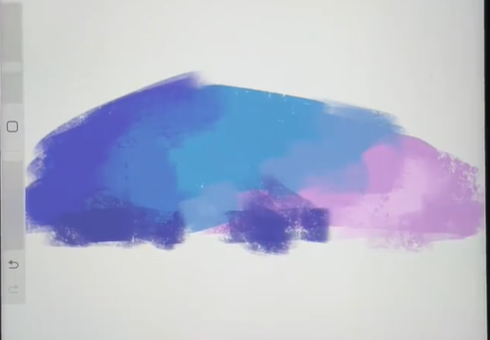
(2)绘制草丛
大家可以在画笔库中寻找一款合适的“草丛”笔刷,小编的笔刷是从网上下载的,可能和procreate软件自带的笔刷有些不一样。
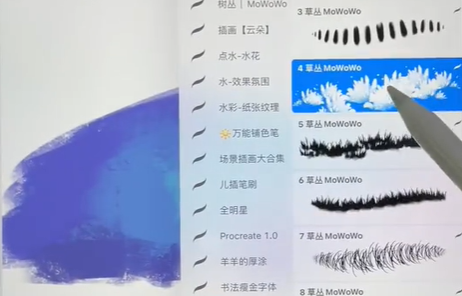
笔刷选择完成后,吸取色块的颜色,然后在色块边缘刷上小草,大家一定要分组进行,不要随意的涂抹,不然看起来会很乱。

(3)添加小草
在画笔库中选择“铅笔”笔刷,或者选择比较高的“草丛”笔刷,在草丛的边缘,高低错落的刷上几笔小草,增加野生的感觉,这样绘制出来的草地就更加有生机。

(4)添加花瓣
在画笔库中点击“花瓣”笔刷,花瓣颜色和草地颜色拉开,可以选择“白色”,然后轻轻的在草尖上点缀下就可以了。

相关文章
广告位


评论列表